데이텀 커브를 사용 하여 서피스를 만듭니다. 두개의 방향으로 서피스를 만들 경우 커브들이 닫혀 있는
상태 에서만 만들수 있습니다. 또한 커브의 끝점 상태에 따라 만들어지는 서피스가 다르게 나옵니다.
그러므로 데이텀 커브의 생성도 중요합니다. "직각", "탄젠트"의 조건이 커브에 있느냐 없느냐에 따라 만들어지는
서피스 다릅니다.
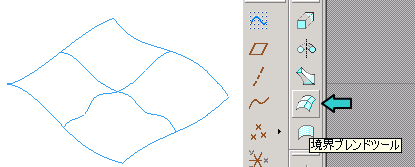

데이텀 커브 또는 Edge를 선택 하여 서피스를 만듭니다. "Ctrl" 키를 이용하여 데이텀 커브를 선택 합니다.
커브 선택은 순서가 있습니다. 순서는 변경 가능 합니다. 하얀색 사각형은 "앵커"이며, 커브의 길이를 줄이거나,
늘이거나, 자를 수 있습니다.
첫번째 방향으로만 선택 하여 서피스 만들기
앵커를 이용하여 자르기도 가능 합니다
첫번째 방향과 두번쩨 방향을 선택 하여 서피스 만들기
반드시 Close된 데이텀 커브를 선택해야 서피스 생성이 가능 합니다. 생성이 가능한 서피스는 미리 보기 화면을
표시 합니다. 여러개의 커브를 하나의 커브로 만드는 기능은 "Shift" 키를 누르고 순차적으로 선택 합니다.
경계 조건 편집 하기
커브를 이용하여 서피스를 만들었으면, 화면에서 새로 만든 서피스와 다른 서피스 사이의 관계를 확인 하고,
경계 조건을 이용하여, 서피스를 형상을 편집 합니다.
컨트롤 포인트 조정
컨트롤 포인트를 이용하여 서피스 패치의 수량을 줄입니다.
설계 작업에서 Boundary 서피스를 만드는 과정은 커브만들기 -> Boundary 서피스 만들기 -> 포인트 조정 하기과정을
거쳐야 합니다. 경험이 쌓이면 봄더 쉽게 모델링을 할수 있습니다.
비즈니스 문의 : lionkk@idt21c.com
'Creo > Creo 모델링' 카테고리의 다른 글
| Surface 자르기, 연장 하기 (0) | 2020.12.30 |
|---|---|
| Surface 만들기 #3 ▶ Surface Copy & Offset (0) | 2020.12.30 |
| Surface 만들기 #1 ▶ 밀어내기, 회전,채우기 . . . 등 (0) | 2020.12.29 |
| Round Feature (0) | 2020.12.24 |
| Feature Copy & special paste (0) | 2020.12.22 |



